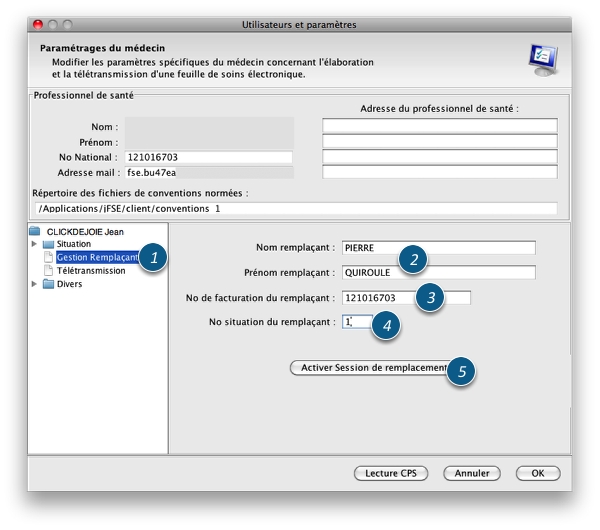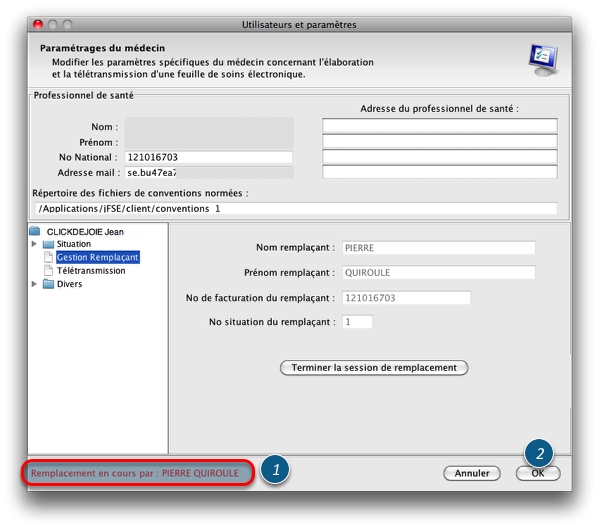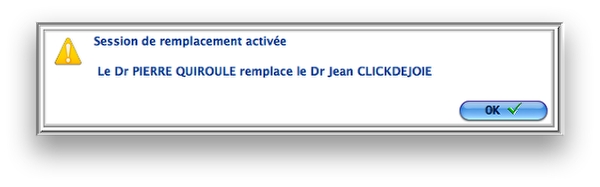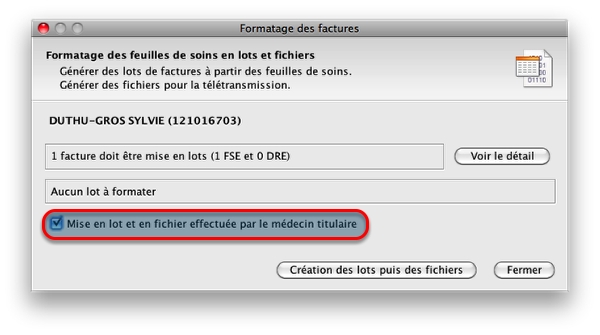MédiClick - Remplaçant(e) et FSE
La demande:
"Je voudrais que mes remplaçant(e)s, travaillant sous leur nom (donc ayant des actes signés avec des lettres minuscules) puissent faire des FSE avec ma CPS."
Créer le remplaçant
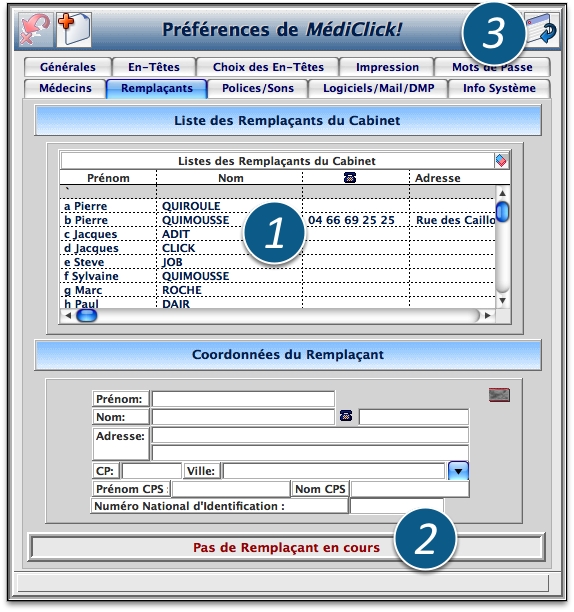
1- Au préalable assurez-vous d'avoir créer la fiche du remplaçant en allant dans les Préférences de MédiClick / onglet Remplaçants.
2 - Ne sélectionnez pas de remplaçant pour l'instant et laissez par défaut la mention " Pas de remplaçant en cours"
3- Fermez les Préférences.
Activer une SESSION de Remplaçant
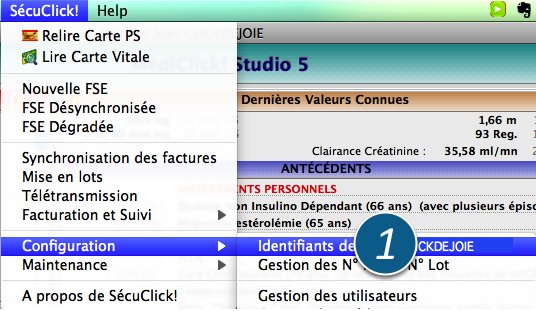
Depuis SécuClick ... prendre sous menu Configuration et Identifiants...
1 - Cliquez sur Gestion Remplaçant
2 - Saisissez le Nom et Prenom du remplaçant
3 - Le n° ADELI du praticien titulaire ( celui qui dispose de la CPS = médecin non remplacé )
4 - Saisissez 1 dans N° de situation
5 - Activez la Session
Confirmez la création de la session
Désigner le remplaçant
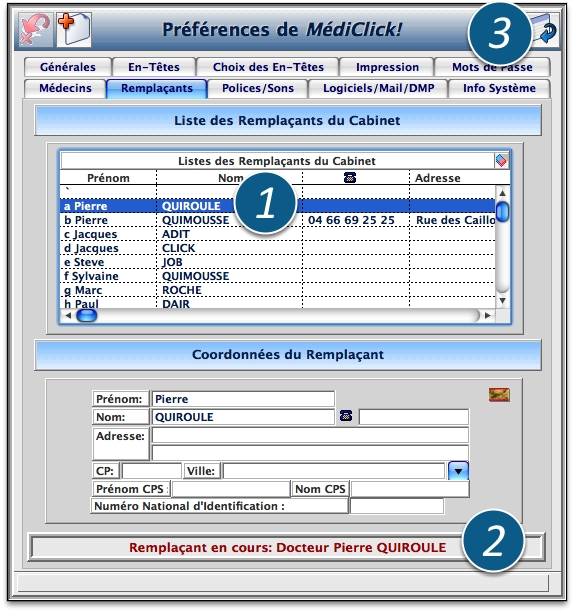
1 - Depuis la fenêtre des préférences / Onglet remplaçant ... pointez sur le Nom du remplaçant dont vous venez de créer et d'activer la session
2 - La mention "Remplaçant en cours : Dr XXX " apparaît
3 - Fermez les Préférences
C'est fini !
En pratique ...
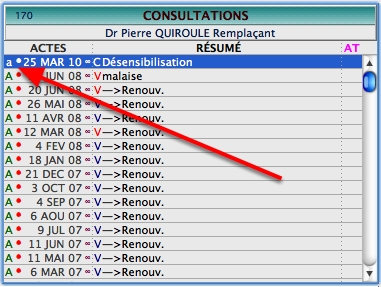
Le Remplaçant peut désormais faire des actes ... signés d'une lettre minuscule " a " dans notre exemple
Il est aisé de repérer ses actes parmi les autres !
FSE
Effectuez votre FSE comme d'habitude en cliquant sur le bouton ad'hoc
Cochez les options spécifiques
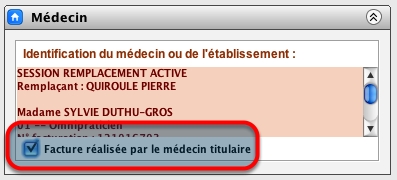
Veillez à cocher la case adéquate
Mise en lots
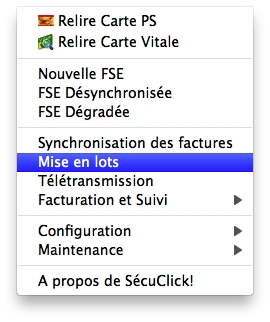
Procédez comme d'habitude ...
Cochez l'option spécifique
Voilà !
Votre remplaçant peut désormais faire des FSE avec votre CPS mais ses actes seront facilement identifiables via sa signature.